Excel: как удалить строки с определенным текстом
В следующем пошаговом примере показано, как удалить все строки в Excel, содержащие определенный текст.
Шаг 1. Создайте данные
Для начала давайте создадим набор данных, показывающий рейтинги трех игроков из разных баскетбольных команд:

Шаг 2. Найдите значения с определенным текстом
Предположим, мы хотим удалить из оценок каждую строку, содержащую «Плохо» .
На вкладке «Главная» щелкните значок «Найти и выбрать» , а затем нажмите «Найти» в раскрывающемся меню:

В появившемся новом окне введите Bad в поле поиска, затем нажмите «Искать все» .
Затем нажмите Ctrl+A , чтобы выделить все ячейки, содержащие текст Bad . Затем нажмите «Закрыть» .
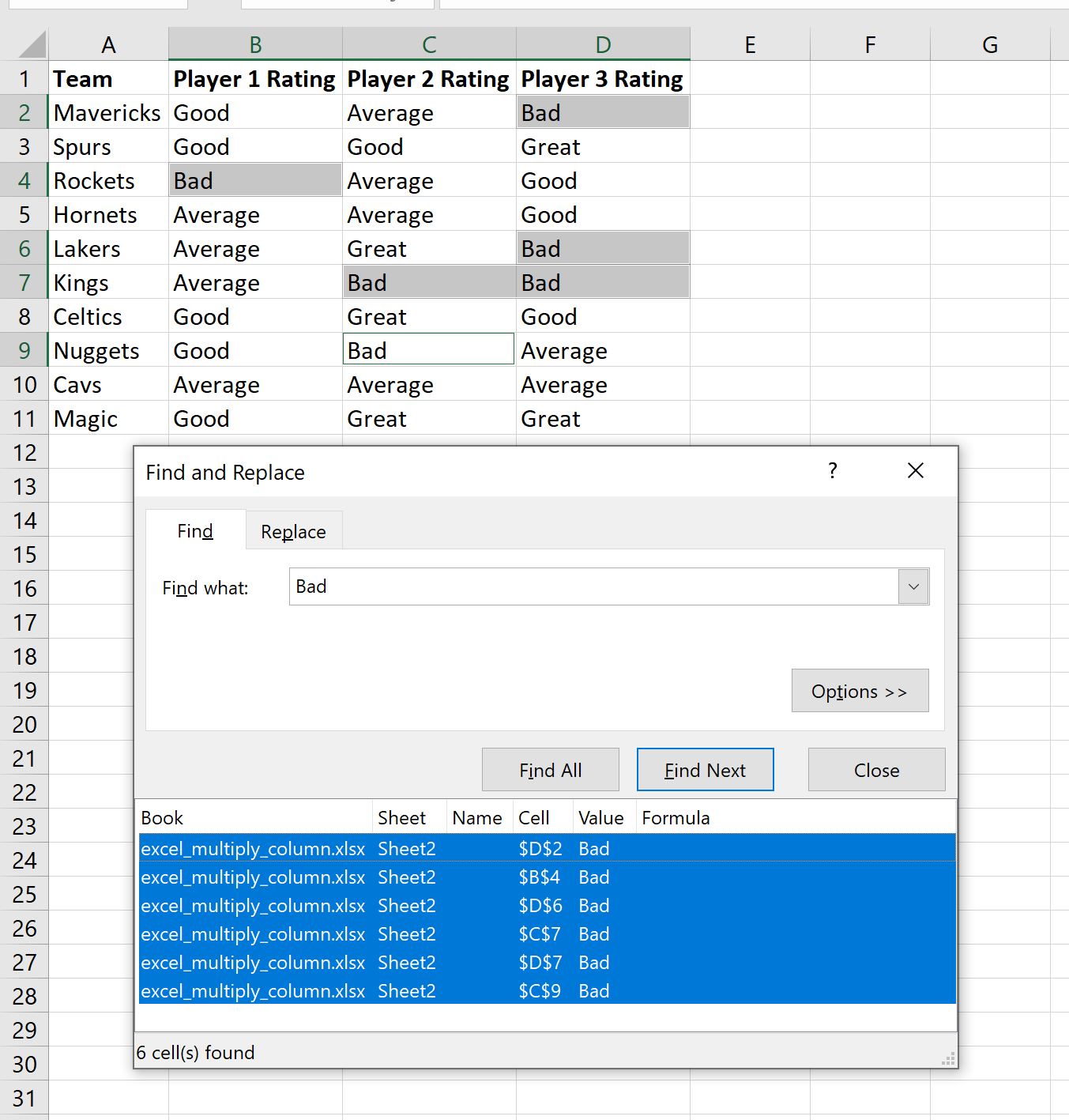
Все ячейки, содержащие Bad, будут выделены.
Шаг 3. Удалите строки с определенным текстом
Затем щелкните значок «Удалить» на вкладке «Главная » и выберите «Удалить строки с листа» в раскрывающемся меню:

Все строки, содержащие Bad в любой из ячеек, будут автоматически удалены:

Обратите внимание, что ни в одной из оставшихся строк ни в одном столбце не указан рейтинг игрока «Плохо» .
Дополнительные ресурсы
В следующих руководствах объясняется, как выполнять другие распространенные задачи в Excel:
Excel: как проверить, содержит ли ячейка частичный текст
Excel: как проверить, содержит ли ячейка текст списка
Excel: как посчитать среднее значение, если ячейка содержит текст
Excel: как посчитать частоту текста